CAD线宽是区分构件层级、表达设计意图的核心元素。然而,设计师在制图过程中经常会遇到CAD线宽不显示的问题。那么,CAD怎么显示线宽?在解决这个问题之前,首先要确定CAD线宽是不显示,还是在打印不出来。下面,给这两种常见的CAD显示线宽问题的解决方法。
CAD线宽显示问题的解决方法:
1、CAD线宽不显示
原因:未启用【显示线宽】功能。
解决方法:
方法1:通过LW命令启用线宽显示
在浩辰CAD中打开图纸文件后,调用LW命令,在弹出的【线宽设置】对话框中,勾选【显示线宽】即可启用CAD线宽显示功能。
方法2:通过状态栏开启
在浩辰CAD底部状态栏找到【显示/隐藏线宽】按钮,点击按钮,按钮高亮显示即为启用状态。
2、CAD线宽打印不出来
原因:打印样式表覆盖了对象线宽设置;或者是图层线宽被设置为“默认”或“0”。
解决方法:
(1)检查打印样式表
在浩辰CAD打开图纸文件后,按【Ctrl+P】打开【打印-模型】对话框。
选择打印样式表(如monochrome.ctb),点击【编辑】。
在弹出的【打印样式表编辑器】中,确保对象线宽与打印线宽对应。
(2)查图层线宽
在浩辰CAD打开图纸文件后,调用LA命令打开【图层特性管理器】,选中目标图层,在【线宽】列调整线宽值。
CAD线宽作为图形的“视觉语言”,如果不显示的话会直接影响设计沟通效率与图纸合规性。在浩辰CAD软件中通过以上几种方式可以解决大部分CAD线宽显示问题,让图纸成为精准传递设计意图的载体。